
단순 배경화면 정도로 변경되는 것이 아니라
폴더를 열었을때 색상과 전체적인 느낌이 조화롭게 변화되는 위 사진과 같은
전체적인 테마를 변경하고 싶다면 맞습니다.
잘 찾아왔습니다.
방법은 이미 모두 알고 있다.
테마를 변경하는 방법은 전혀 어렵지 않습니다.
1. 배경화면에 마우스 오른쪽을 클릭하여 '개인 설정'

2. 왼쪽 메뉴 중 테마에서 원하는 테마로 변경하면 됩니다.

커스텀 테마 파일은 어떻게 추가하는가
당연히 테마파일이 있는 곳에서 다운받으면 됩니다.
그 후 "C:\Windows\Resources\Themes" 경로에 붙여넣으면 됩니다.
테마파일은 이곳이 가장 많아서 자주 사용 합니다.
파일을 다운받으려면 간단한 회원가입/로그인이 필요합니다.
DeviantArt - The Largest Online Art Gallery and Community
DeviantArt is where art and community thrive. Explore over 350 million pieces of art while connecting to fellow artists and art enthusiasts.
www.deviantart.com
위 사이트에서 상단의 검색창을 눌러,

자신의 윈도우 버전 + theme 라고 검색하면 됩니다.
예를들어 윈도우 버전이 2004 버전일때 '2004 theme' 라고 검색하면 됩니다.
윈도우 버전을 확인하는 방법은
시작 - 실행 (단축키로는 Win + R) 창에서
'winver' 입력하시면 됩니다.
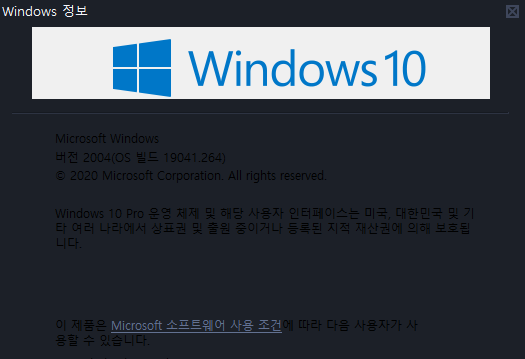
다시 사이트로 돌아가 봅시다.

다운로드 버튼은 요렇게 생겼습니다.
파일을 내 컴퓨터로 넣어봅시다.
마지막으로 다운받은 파일의 압축을 해제하여
"C:\Windows\Resources\Themes" 경로에 붙여넣으면 됩니다.
그리고 확장자 .theme 파일을 더블클릭하면 적용 됩니다.
중요한 점은 경로에서 themes 폴더 최상단에
확장자 .theme 폴더가 있어야 제대로 적용 됩니다.
만약 '테스트' 라는 테마를 다운받았다면
"C:\Windows\Resources\Themes\테스트.theme" 처럼 되어 있어야 합니다.
그리고 "C:\Windows\Resources\Themes" 안에 해당 테마의 관련폴더가 최상단에 있어야 합니다.
물론 테마마다 이름은 각기 다릅니다.
적용이 잘 안되었나요?
만약 테마가 제대로 적용이 되지 않는다면
UXThemePatcher 라는 파일을 설치해야만 합니다.
사실 보통 테마 설명란에 해당 파일을 설치하라고 이야기하고 있습니다.
Homepage M. Hoefs - UltraUXThemePatcher
UltraUXThemePatcher modifies your system files so that 3. party themes can be used. You can download Windows themes from third parties and activate them. The program backups the original system files and all changes can be undone by uninstalling if you hav
mhoefs.eu
설치 후 재부팅 하고 다시 테마를 적용해 봅니다.
안내드린 테마 사이트와 완전 동일하게 테마를 적용하고 싶다면
해당 테마의 설명란에 외국 친구들이 잘 설명해 놓았습니다.
각각 테마마다 필요한 파일이 다를 수 있어 직접 설명란을 참조해 보시기 바랍니다.
이상.
'첨단기술의 시간 > 컴퓨터와 아이폰' 카테고리의 다른 글
| 아이폰에서 단축어로 컴퓨터를 종료하는 방법 (6) | 2021.02.01 |
|---|---|
| NAS 필요 없다. 그냥 데스크탑 PC를 나스로 사용하는 프로젝트 (0) | 2021.02.01 |
| 어디 이쁜 레인미터 스킨 없나 - 레인미터 스킨 추천 사이트 (4) | 2021.01.20 |
| 아이튠즈를 활용한 음악 관리 방법 (0) | 2021.01.20 |
| 텍스트를 자연스럽게 말해주는 tts 사이트 (0) | 2020.12.13 |









